文章詳情頁
華碩A441NA3450筆記本u盤怎樣安裝win7系統 安裝win7系統步驟一覽
瀏覽:98日期:2022-12-07 09:19:15
華碩A441NA3450是一款14英寸筆記本,在硬件配置方面也能夠體現出與眾不同,標準電壓處理器與高性能獨顯的組合為用戶帶來極為流暢且強韌的使用體驗。那么這款筆記本如何一鍵U盤安裝win10系統?下面跟小編一起來看看吧。

安裝方法:
1、首先將u盤制作成u盤啟動盤,接著前往相關網站下載win7系統存到u盤啟動盤,重啟電腦等待出現開機畫面按下啟動快捷鍵,選擇u盤啟動進入到大白菜主菜單,選取【02】大白菜win8 pe標 準 版(新機器)選項,按下回車鍵確認,如下圖所示:

2、在pe裝機工具中選擇win7鏡像放在c盤中,點擊確定,如下圖所示:
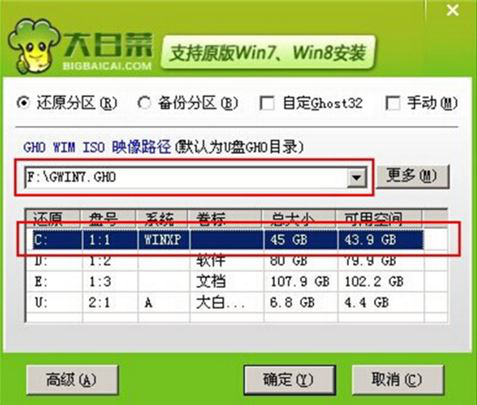
3、此時在彈出的提示窗口直接點擊確定按鈕,如下圖所示:.
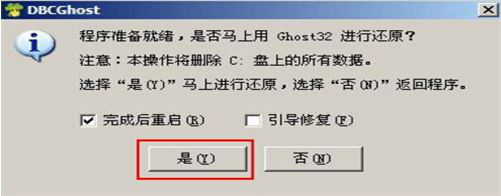
4、隨后安裝工具開始工作,我們需要耐心等待幾分鐘, 如下圖所示:
.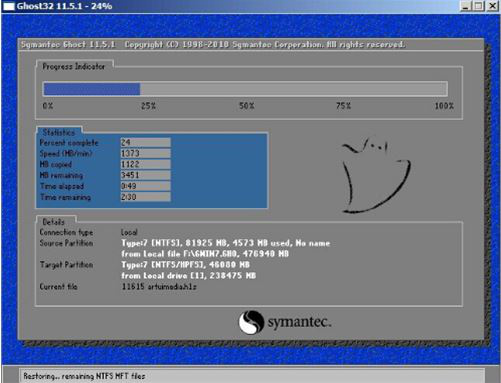
5、完成后,彈跳出的提示框會提示是否立即重啟,這個時候我們直接點擊立即重啟就即可。

6、此時就可以拔除u盤了,重啟系統開始進行安裝,我們無需進行操作,等待安裝完成即可。
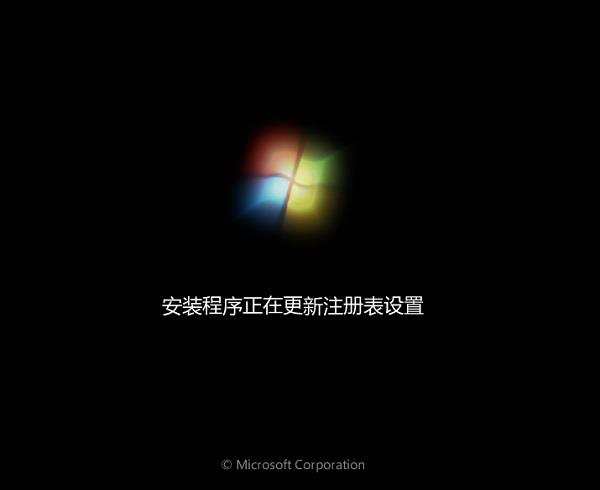
win7相關攻略推薦:
win7_win7系統登陸進程初始化失敗解決方法
win7系統網頁打不開怎么辦 win7系統網頁總是卡怎么解決
win7控制面板為什么突然打不開了 win7控制面板打不開解決方法
以上就是華碩A441NA3450如何一鍵u盤安裝win7系統操作方法,如果華碩A441NA3450用戶想要安裝win7系統,可以根據上述操作步驟進行安裝
相關文章:
1. UOS怎么設置時間? 統信UOS顯示24小時制的技巧2. Win10必應搜索不了怎么辦?Win10系統bing搜索不了的解決方法3. 鼠標怎么設置為左手? deepin20左手鼠標設置方法4. Win11系統搜索不到藍牙耳機怎么辦?Win11搜索不到藍牙耳機解決方法5. freebsd 服務器 ARP綁定腳本6. 如何從Windows 10升級到Windows 11?Win10升級到Win11的正確圖文步驟7. centos7怎么進去tmp目錄并清除垃圾?8. 電腦怎么安裝雙系統?Win11 和 Win7雙系統安裝圖文教程9. 消息稱微軟將在未來幾周內推送 Win11 22H2“Moment 2”更新10. Win11關機一直重啟怎么辦?Win11關機不斷重啟解決方法
排行榜
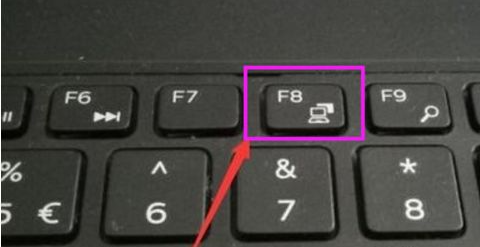
 網公網安備
網公網安備